excel2016工作表数据怎么批量加百分号
- 时间:2017-05-10 19:35
- 来源:下载吧
- 编辑:xwgod
excel2016工作表数据怎么批量加百分号?来看看excel工作表的数据后面批量百分号怎么弄的
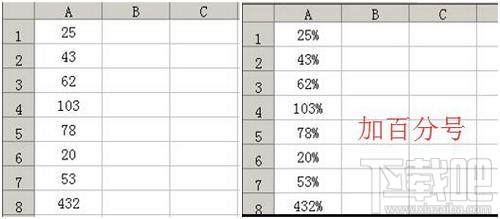
以图中的数据为例;
现在要把A列中的数据全部加上百分号;
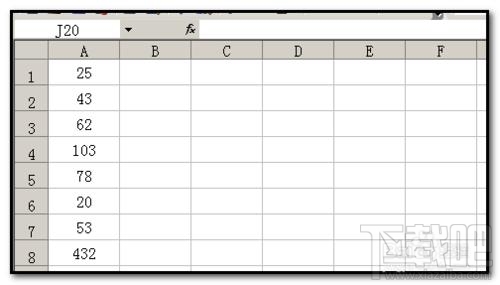
光标放在A列的“A”字这里,光标变成黑色粗的向下的箭头;
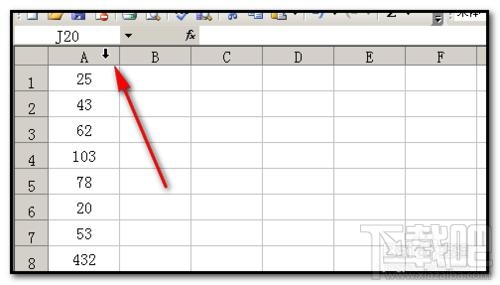
然后,光标点下,把A列全选中;
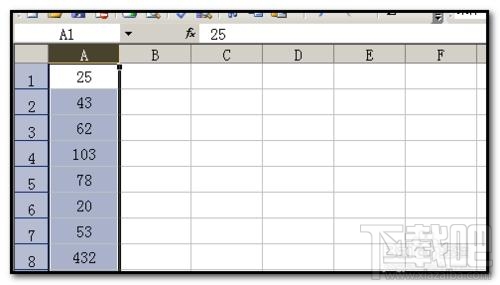
在工作表上方的菜单栏中找到百分号的符号;
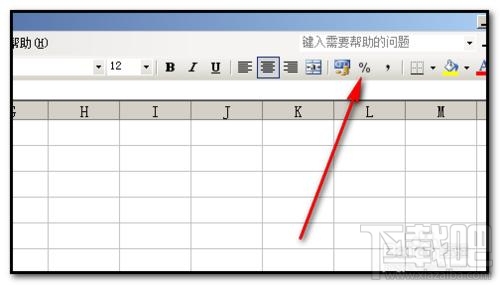
然后,点下百分号的符号,A列的所有数据就变成如图中的样式;
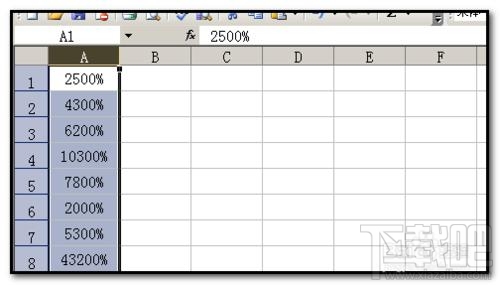
数据比原来多出两个“0”了;那么,我们就要再操作下,把这两个“0”清除;
在其它任意空白单元格输入“100”;
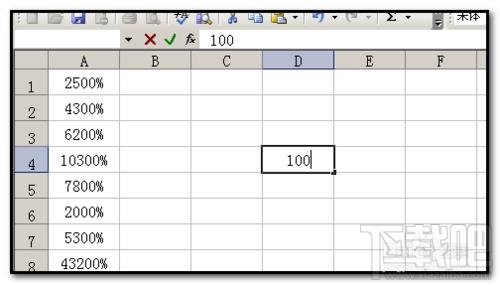
然后,把这“100”进行复制操作;
再把A列全选中;
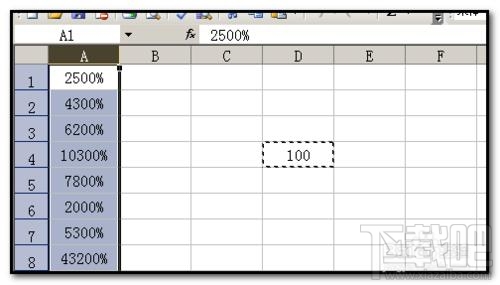
然后,光标放在A列上,鼠标右键点下,在弹出的菜单中点“选择性粘贴”;
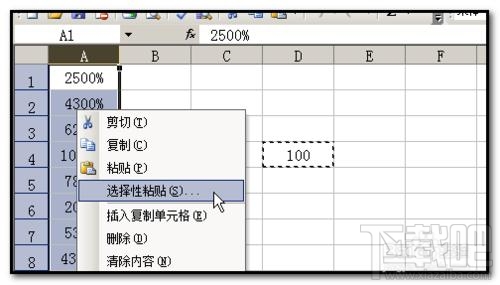
弹出的框中点选“数值”;再点“除”,再点确定;

点确定后,A列中的数据即变成如图中的样式;
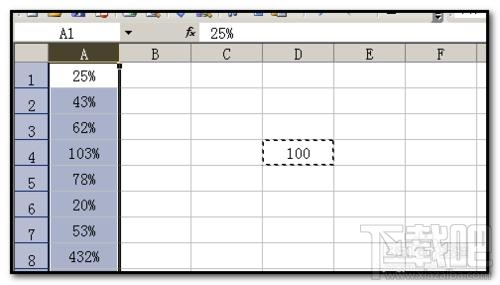
光标在其它单元格点下,表示完成上面的操作。
在数据后面加上百分号即操作完成。
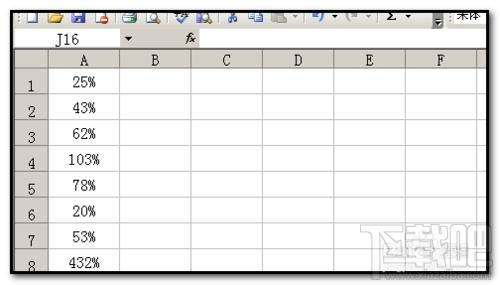
最近更新
-
 淘宝怎么用微信支付
淘宝怎么用微信支付
淘宝微信支付怎么开通?9月5日淘宝公示与微信
- 2 手机上怎么查法定退休时间 09-13
- 3 怎么查自己的法定退休年龄 09-13
- 4 小红书宠物小伙伴怎么挖宝 09-04
- 5 小红书AI宠物怎么养 09-04
- 6 网易云音乐补偿7天会员怎么领 08-21
人气排行
-
 Office 2016自定义选择组件安装方法(附工具下载)
Office 2016自定义选择组件安装方法(附工具下载)
Office2016不仅不能自定义安装路径,而且还不能选择安装的组件,
-
 office 2013/2010 免密钥激活破解教程
office 2013/2010 免密钥激活破解教程
office2013、office2010免密钥激活破解方法是很多朋友感兴趣的。
-
 最简单在Foxit PDF Editor合并pdf文档的方法
最简单在Foxit PDF Editor合并pdf文档的方法
最简单在FoxitPDFEditor合并pdf文档的方法,有时我们看到自己张比
-
 EXCEL忘记密码怎么办?EXCEL工作表怎么清除密码
EXCEL忘记密码怎么办?EXCEL工作表怎么清除密码
EXCEL是最常用的办公制表软件,有时候制作的工作表想为了保护数据
-
 Office 2016安装路径修改方法 安装位置随意改
Office 2016安装路径修改方法 安装位置随意改
Office2016安装程序不仅不能选择要安装的组件,而且连安装路径都
-
 office2010安装与激活
office2010安装与激活
office办公软件是一个电脑必备的软件来的。office2010这是一个强
-
 Foxit PDF Editor安装许可密钥
Foxit PDF Editor安装许可密钥
FoxitPDFEditor安装许可密钥,有了加密,我们有时在传送重要的文
-
 完美解决Office 2016 for Mac无限崩溃的问题
完美解决Office 2016 for Mac无限崩溃的问题
网友向小编反映“购买了office2016forMac正版后感觉很不给力!每
-
 Foxit PDF Editor怎么编辑PDF里面的文字
Foxit PDF Editor怎么编辑PDF里面的文字
FoxitPDFEditor怎么编辑PDF里面的文字,有时我们拿到一份新的PDF
-
 Foxit PDF Editor怎样将PDF页面旋转
Foxit PDF Editor怎样将PDF页面旋转
FoxitPDFEditor怎样将PDF页面旋转,有时我们做的PDF想把它旋转过
